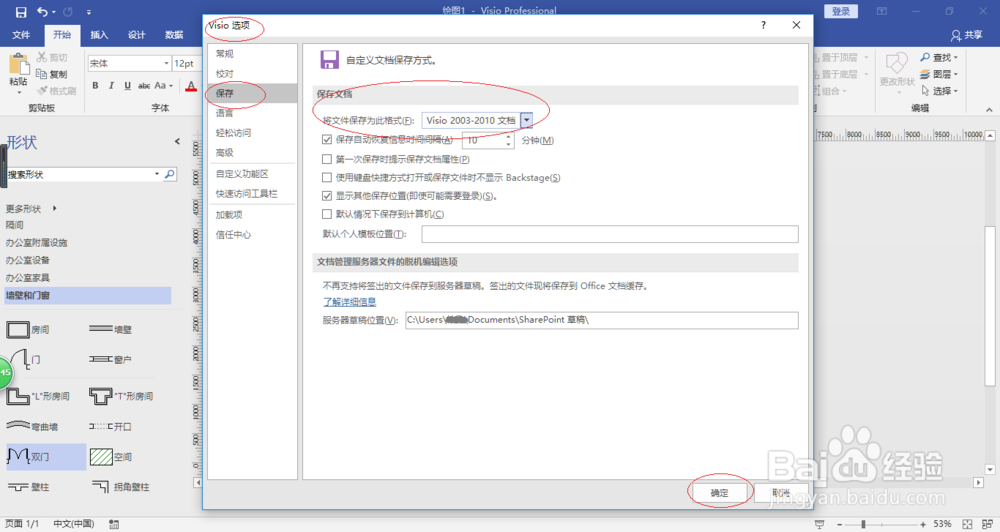1、启动Visio 2016绘图软件,如图所示。拖动右侧垂直滚动条,点击"办公室布局"图标。

2、如图所示,弹出"办公室布局"确认对话框。选择对话框左、右按钮调整创建项目,确认点击"创建"按钮。

3、唤出"Visio 2016"操作界面,如图所示。按照公司要求绘制办公室布局图,点击功能区"文件"标签。

4、如图所示,唤出"文件"菜单选项。点击左侧"选项"项,用于打开"Visio 选项"对话框。

5、弹出"Visio 选项"对话框,如图所示。点击"保存→错聂庋堀保存文档→将文档保存为此格式"文本框向下箭头,弹出下拉列表选择"Visio 2003幻腾寂埒-2010文档"项。
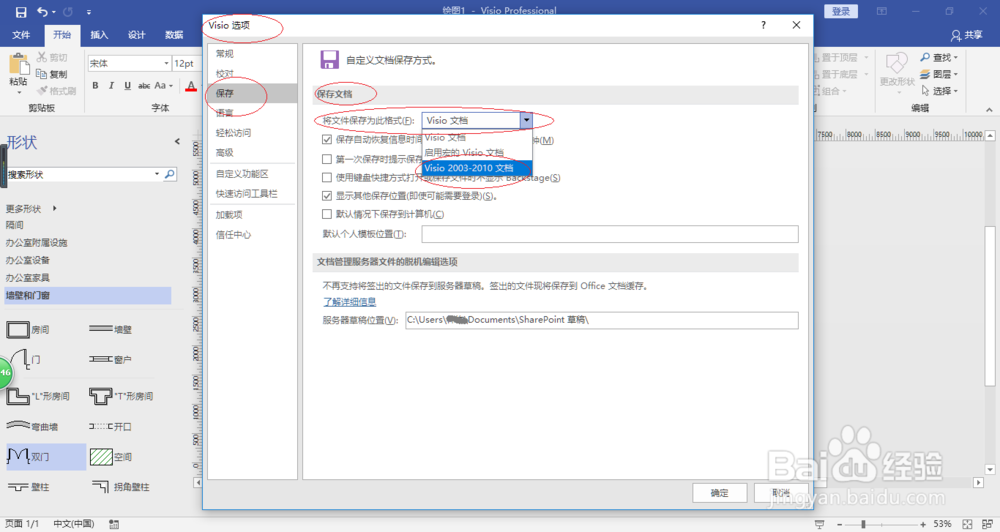
6、如图所示,完成更改默认保存的文档格式操作。本例到此结束,希望对大家能有所帮助。